Correction: l'image de profil TikTok (PFP) ne change pas ou ne s'affiche pas
Miscellanea / / May 20, 2022
Dans cet article, discutons de l'un des problèmes courants rencontrés par les utilisateurs de TikTok. Il y a eu un problème avec l'image de profil Tiktok (PFP); les utilisateurs ne peuvent pas changer la photo de profil, ou parfois elle ne s'affiche même pas. Ce n'est pas un problème individuel et est déjà rencontré par de nombreux utilisateurs dans le monde.
Tiktok est l'un des médias sociaux les plus utilisés et compte actuellement plus de 50 millions d'utilisateurs actifs. L'application de médias sociaux a dépassé Facebook, YouTube et Instagram parmi les utilisateurs actifs quotidiens. Actuellement, il y a un problème dans l'application qui est tellement ennuyeux. Parfois, la photo de profil par défaut est affichée ou aucune photo de profil n'est affichée. Nous pouvons résoudre ces types de problèmes avec quelques ajustements fournis ci-dessous.
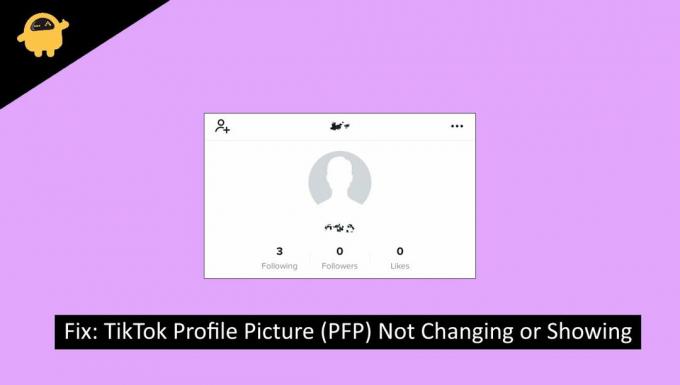
Contenu des pages
-
Correction: l'image de profil TikTok (PFP) ne change pas ou ne s'affiche pas
- Méthode 1: vérifier l'état du serveur Tiktok
- Méthode 2: Redémarrez l'application Tiktok
- Méthode 3: Vérifiez votre connexion Internet
- Méthode 4: Mettre à jour l'application vers la dernière version
- Méthode 5: Redémarrez votre appareil mobile
- Méthode 6: Effacer le cache de l'application Tiktok
- Méthode 7: Contacter le support intégré à l'application Tiktok
- Conclusion
Correction: l'image de profil TikTok (PFP) ne change pas ou ne s'affiche pas
Parfois, en raison de problèmes de serveur ou d'une mauvaise connexion Internet, les utilisateurs ne peuvent pas modifier leur profil. La même chose m'est arrivée plusieurs fois, et voici quelques méthodes de dépannage pour vous aider à résoudre le problème.
Méthode 1: vérifier l'état du serveur Tiktok
Le problème de la photo de profil peut être dû à un problème côté serveur de TikTok. Vérifiez si les serveurs TikTok sont opérationnels depuis ici.

Annonces
Si le serveur ne répond pas ou est en panne, attendez un moment et vérifiez à nouveau. En raison du nombre élevé d'utilisateurs actifs, les serveurs peuvent subir une forte charge.
Méthode 2: Redémarrez l'application Tiktok
Il s'agit d'un correctif courant qui pourrait corriger l'erreur Profile Pic. Redémarrez votre application Tiktok mettra fin à la session en cours et en créera une nouvelle. Alors, essayez ce correctif et vérifiez si le problème est résolu.
Ne fermez pas et n'ouvrez pas l'application; supprimez-le des applications récentes. Seule sa suppression des applications récentes créera une nouvelle session. Sinon, la même session continue.
Méthode 3: Vérifiez votre connexion Internet
L'erreur peut être due à votre connexion Internet. pourquoi tenter sa chance même si c'est rarement possible? Testez votre vitesse de connexion internet ainsi que le ping du serveur ici.
Annonces
Si votre connexion Internet n'est pas stable, essayez de redémarrer votre routeur. ou déconnectez-vous d'Internet et essayez de vous reconnecter.
Méthode 4: Mettre à jour l'application vers la dernière version
Il est toujours recommandé d'être sur la dernière version de l'application pour éviter ces problèmes. Habituellement, Tiktok publie de nouvelles versions en corrigeant les bogues des versions précédentes. Essayez donc de mettre à jour l'application vers la dernière version et vérifiez si l'erreur persiste.
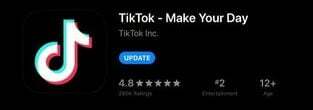
Annonces
Pour mettre à jour l'application Tiktok vers la dernière version :
Aller à Magasin de jeu/Magasin d'applications et recherchez l'application Tiktok
Clique sur le mettre à jour bouton et attendez que l'application soit mise à jour
Ouvrez l'application et vérifiez si le problème c'est réglé.
Méthode 5: Redémarrez votre appareil mobile
Simple et efficace corriger la plupart des erreurs. Redémarrez rapidement votre appareil mobile/tablette et vérifiez si le problème est résolu.
Noter:De nombreux utilisateurs comprennent mal Reboot with Reset; les deux sont deux mots complètement différents. Le redémarrage signifie le redémarrage de votre appareil, et la réinitialisation signifie la réinitialisation d'usine de votre appareil, ce qui signifie tout supprimer de votre téléphone.
Méthode 6: Effacer le cache de l'application Tiktok
Le cache de l'application TikTok peut souvent stocker de manière significative plus vous interagissez avec l'application, affectant les fonctionnalités de l'application. Pour résoudre ce problème, videz le cache.

Étapes pour vider le cache de l'application TikTok :
Ouvrez le Réglages, sélectionner Applications et notifications, et choisissez TIC Tac dans la liste des applications.
Choisir Stockage et cache. Videz le cache.
Astuce : Si vous effacez les données, cela pourrait être mieux car cela réinitialisera complètement l'application, ce qui est mieux.
Méthode 7: Contacter le support intégré à l'application Tiktok
Si l'une des méthodes ci-dessus n'a pas fonctionné pour vous, essayez de contacter le support TikTok et signalez-lui le problème. Ils pourraient prendre beaucoup de temps pour répondre, mais essayez-le.
Étapes pour contacter l'assistance TikTok :
Sélectionner Moi dans la barre inférieure et appuyez sur le menu icône en haut à droite pour ouvrir les paramètres.
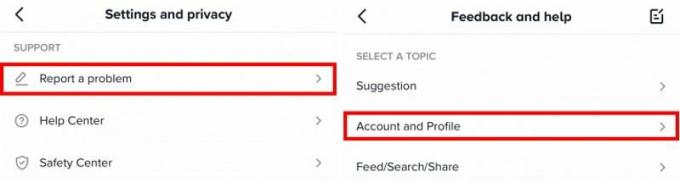
Sous Assistance, appuyez sur Signaler un problème.
Maintenant, sous Sélectionner un sujet, appuyez sur Compte et profil.
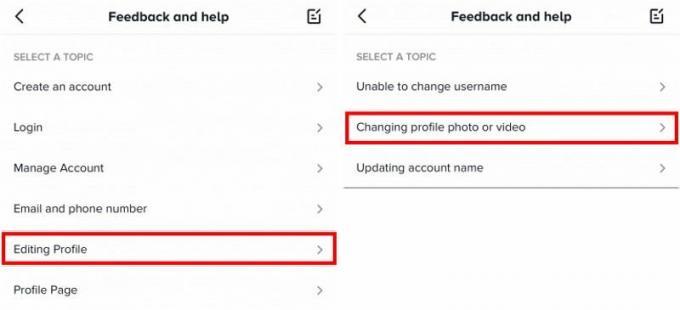
Sélectionner Modification du profil puis appuyez sur Changer de photo ou de vidéo de profil.
Maintenant, vous pouvez signaler votre erreur sous "Votre problème est-il résolu", appuyez sur Non, puis sélectionnez J'ai encore un problème.
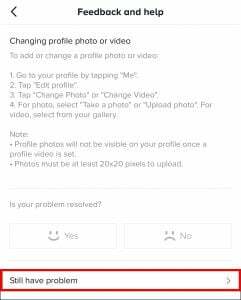
Décrivez clairement votre problème d'erreur d'image de profil TikTok et appuyez sur Signaler.
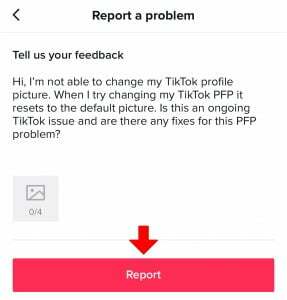
Le support TikTok a bien reçu votre message et répondra à votre publier dans les prochains jours (2-3 jours max).
Conclusion
Si les méthodes ci-dessus ne fonctionnent pas pour vous, ne vous inquiétez pas et prenez une pilule de refroidissement, car ces problèmes sont très courants et la plupart du temps, ils sont résolus automatiquement du côté de TikTok en quelques jours. Si vous avez trouvé un autre correctif ou une autre erreur, n'hésitez pas à commenter ci-dessous.



